

win7怎么重装ie8呢?估计有很多小伙伴有这样的疑问,现在浏览器各种各样,有些朋友安装了自己喜欢的浏览器,就将ie8卸载掉了。那么,卸载掉的ie8该怎么重新安装呢?接下来,我就教大家win7如何重装IE8
IE是微软推出的和操作系统捆绑的一款网页浏览器,功能非常强大。随着科技的发展,IE浏览器出现了很多版本,有些朋友升级ie9之后想换回ie8。下面,我就给大家介绍一下win7重装IE8的方法
1、打开开始菜单,点击控制面板
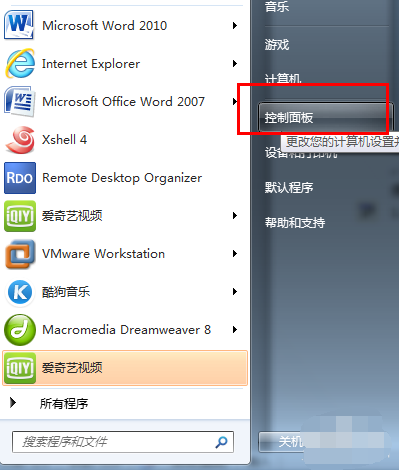
win7怎么重装ie8电脑图解-1
2、点击“程序”
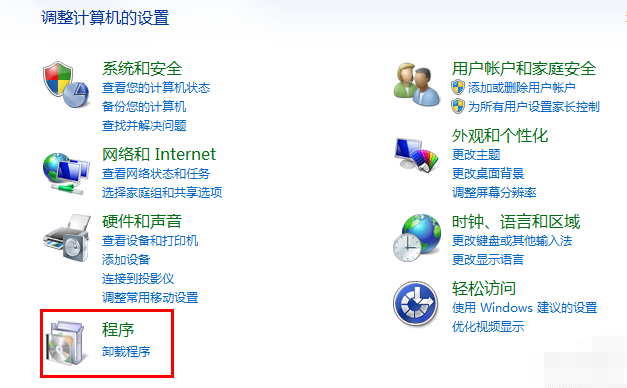
ie8电脑图解-2
3、点击左侧的打开或关闭windows功能
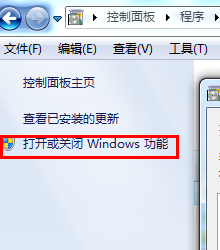
win7重装ie8电脑图解-3
4、在弹出窗口中勾选“Internet Explorer 8”,点击“确定”
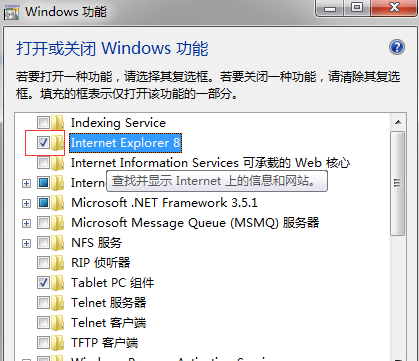
win7电脑图解-4
5、等待配置完成
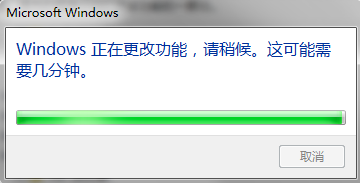
win7怎么重装ie8电脑图解-5
6、点击“立即重新启动”,保存更改
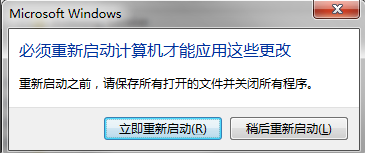
ie8电脑图解-6
7、重新启动,就会出现配置Windows功能,进入界面之后就可以找到 IE8 了

win7电脑图解-7
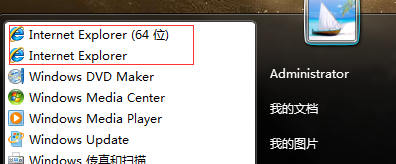
win7重装ie8电脑图解-8

win7怎么重装ie8呢?估计有很多小伙伴有这样的疑问,现在浏览器各种各样,有些朋友安装了自己喜欢的浏览器,就将ie8卸载掉了。那么,卸载掉的ie8该怎么重新安装呢?接下来,我就教大家win7如何重装IE8
IE是微软推出的和操作系统捆绑的一款网页浏览器,功能非常强大。随着科技的发展,IE浏览器出现了很多版本,有些朋友升级ie9之后想换回ie8。下面,我就给大家介绍一下win7重装IE8的方法
1、打开开始菜单,点击控制面板
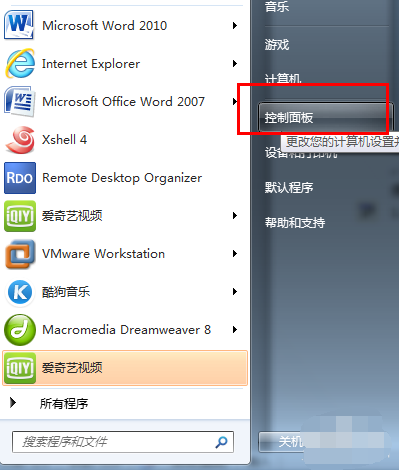
win7怎么重装ie8电脑图解-1
2、点击“程序”
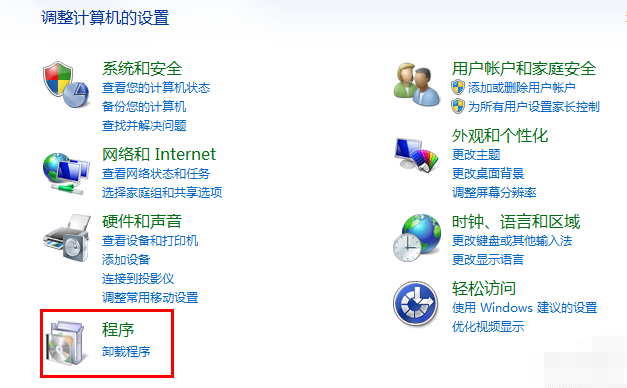
ie8电脑图解-2
3、点击左侧的打开或关闭windows功能
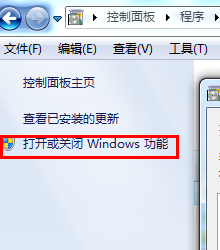
win7重装ie8电脑图解-3
4、在弹出窗口中勾选“Internet Explorer 8”,点击“确定”
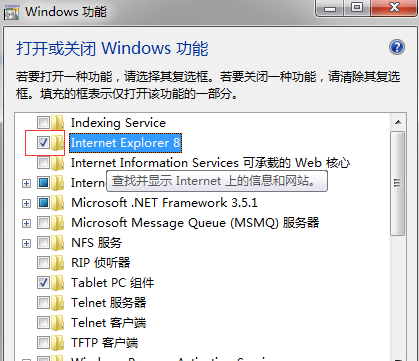
win7电脑图解-4
5、等待配置完成
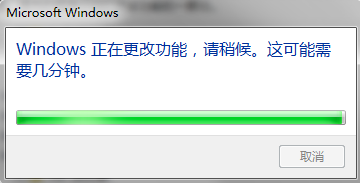
win7怎么重装ie8电脑图解-5
6、点击“立即重新启动”,保存更改
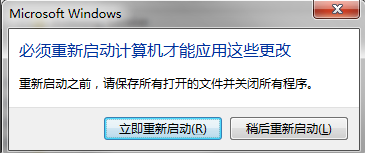
ie8电脑图解-6
7、重新启动,就会出现配置Windows功能,进入界面之后就可以找到 IE8 了

win7电脑图解-7
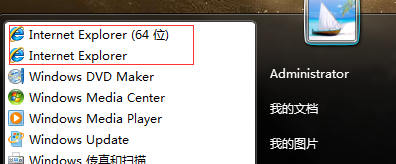
win7重装ie8电脑图解-8
















